แก้ไขกระบวนการให้บริการโฮสต์ DISM การใช้งาน CPU สูง
เผยแพร่แล้ว: 2021-10-13
Windows 10 มีเครื่องมือในตัวหลายอย่างที่ช่วยวิเคราะห์และซ่อมแซมไฟล์ที่เสียหายในระบบของคุณโดยอัตโนมัติ หนึ่งในเครื่องมือดังกล่าวคือ DISM หรือ Deployment Image การบริการและการจัดการ เป็นเครื่องมือบรรทัดคำสั่งที่ช่วยในการให้บริการและเตรียมอิมเมจ Windows บน Windows Recovery Environment, Windows Setup และ Windows PE DISM ทำงานในกรณีเหล่านั้นเช่นกันเมื่อ System File Checker ทำงานไม่ถูกต้อง อย่างไรก็ตาม ในบางครั้ง คุณอาจเผชิญกับกระบวนการให้บริการโฮสต์ DISM เกิดข้อผิดพลาดในการใช้งาน CPU สูง บทความนี้จะกล่าวถึงกระบวนการให้บริการโฮสต์ DISM คืออะไรและจะแก้ไขปัญหาการใช้งาน CPU สูงได้อย่างไร อ่านให้จบ!

สารบัญ
- วิธีแก้ไขกระบวนการให้บริการโฮสต์ DISM ปัญหาการใช้งาน CPU สูง
- กระบวนการให้บริการโฮสต์ DISM คืออะไร
- วิธีที่ 1: รีสตาร์ทพีซีของคุณ
- วิธีที่ 2: ปิดใช้งาน SuperFetch (SysMain)
- วิธีที่ 3: ปิดใช้งาน Background Intelligent Transfer Service
- วิธีที่ 4: ปิดใช้งาน Windows Search Service
- วิธีที่ 5: เรียกใช้มัลแวร์หรือการสแกนไวรัส
- วิธีที่ 6: อัปเดต/ติดตั้งไดรเวอร์ใหม่
- วิธีที่ 7: อัปเดต Windows
- วิธีที่ 8: ติดตั้ง DismHost.exe ใหม่
- วิธีที่ 9: ทำการคืนค่าระบบ
วิธีแก้ไขกระบวนการให้บริการโฮสต์ DISM ปัญหาการใช้งาน CPU สูง
กระบวนการให้บริการโฮสต์ DISM คืออะไร
แม้จะมีข้อดีหลายประการของกระบวนการให้บริการโฮสต์ DISM แต่ก็มีข้อขัดแย้งมากมายที่เกี่ยวข้องกับ DismHost.exe เช่นกัน ผู้ใช้หลายคนอ้างว่าเป็นองค์ประกอบสำคัญของระบบปฏิบัติการ Windows อย่างไรก็ตาม บางคนไม่เห็นด้วยกับการอ้างสิทธิ์นี้ เนื่องจากคุณไม่เห็นไอคอนบนแถบงาน ในทางกลับกัน แอปพลิเคชั่นป้องกันไวรัสบางตัวถือว่าเป็นมัลแวร์ ดังนั้น กระบวนการให้บริการโฮสต์ DISM นำไปสู่ปัญหาต่างๆ เช่น:
- การใช้งาน CPU สูงถึง 90 ถึง 100%
- ภัยคุกคามจากมัลแวร์
- การใช้แบนด์วิดธ์สูง
อ่านเพิ่มเติมเกี่ยวกับ DISM ที่นี่จากเว็บไซต์ของ Microsoft
อ่านและใช้โซลูชันที่กำหนดเพื่อแก้ไขกระบวนการให้บริการโฮสต์ DISM ที่ทำให้เกิดปัญหาการใช้งาน CPU สูงใน Windows 10
วิธีที่ 1: รีสตาร์ทพีซีของคุณ
ก่อนลองใช้วิธีการที่เหลือ ขอแนะนำให้รีบูตระบบของคุณ ในกรณีส่วนใหญ่ การรีสตาร์ทอย่างง่ายสามารถแก้ไขปัญหาได้โดยไม่ต้องใช้ความพยายามมาก
1. กดปุ่ม Windows และเลือกไอคอน Power
หมายเหตุ: ไอคอนพลังงานจะอยู่ที่ด้านล่างในระบบ Windows 10 ในขณะที่ระบบ Windows 8 จะอยู่ที่ด้านบน
2. หลายตัวเลือกเช่น Sleep , Shut down และ Restart จะปรากฏขึ้น ที่นี่ คลิกที่ Restart ดังที่แสดง
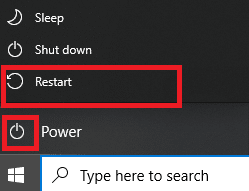
การรีสตาร์ทระบบจะรีเฟรช RAM และช่วยลดการใช้ CPU
วิธีที่ 2: ปิดใช้งาน SuperFetch (SysMain)
เวลาเริ่มต้นสำหรับแอปพลิเคชันและ Windows ได้รับการปรับปรุงโดยคุณลักษณะในตัวที่เรียกว่า SysMain (เดิมคือ SuperFetch) อย่างไรก็ตาม โปรแกรมระบบไม่ได้ประโยชน์อะไรจากมันมากนัก แต่กิจกรรมเบื้องหลังจะเพิ่มขึ้น ส่งผลให้ความเร็วในการทำงานของคอมพิวเตอร์ลดลง บริการ Windows เหล่านี้ใช้ทรัพยากร CPU เป็นจำนวนมาก ดังนั้นจึงมักแนะนำให้ปิดใช้งาน SuperFetch ในระบบของคุณ
1. เปิดกล่องโต้ตอบ เรียกใช้ โดยกดปุ่ม Windows + R ค้างไว้พร้อมกัน
2. พิมพ์ services.msc ตามที่แสดง และคลิก ตกลง เพื่อเปิดหน้าต่าง บริการ
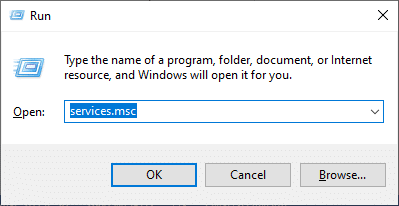
3. ตอนนี้ เลื่อนลงและคลิกขวาที่ SysMain จากนั้นเลือก Properties ตามภาพ
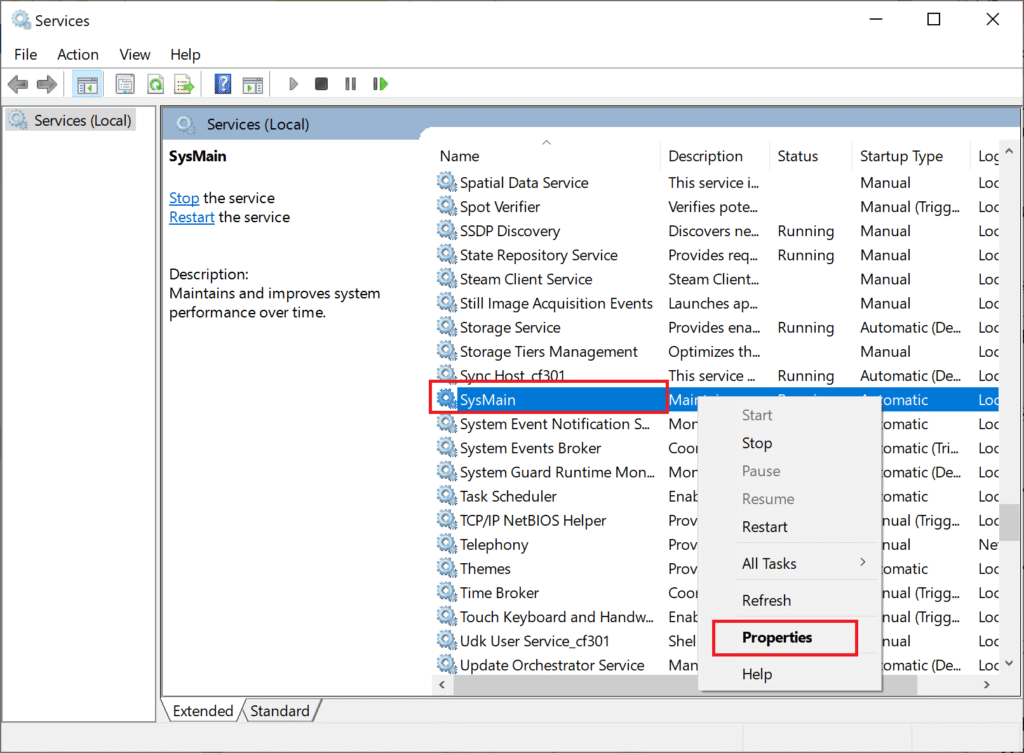
4. ในแท็บ General ให้ตั้งค่า Startup type เป็น Disabled จากเมนูแบบเลื่อนลงตามที่ไฮไลต์ด้านล่าง
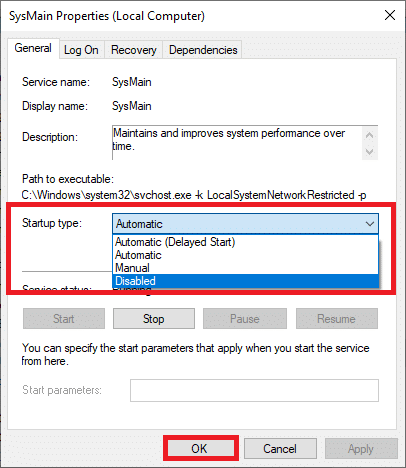
5. สุดท้าย คลิก Apply จากนั้น คลิก OK เพื่อบันทึกการเปลี่ยนแปลง
อ่านเพิ่มเติม: แก้ไขข้อผิดพลาด DISM 14098 Component Store ได้รับความเสียหาย
วิธีที่ 3: ปิดใช้งาน Background Intelligent Transfer Service
ในทำนองเดียวกัน การปิดใช้งาน BITS จะช่วยแก้ไขข้อผิดพลาดการใช้งาน CPU สูงของกระบวนการให้บริการโฮสต์ DISM
1. ไปที่หน้าต่าง Services โดยใช้ขั้นตอนที่กล่าวถึงใน วิธีที่ 2
2. เลื่อนและคลิกขวาที่ Background Intelligent Transfer Service และเลือก Properties
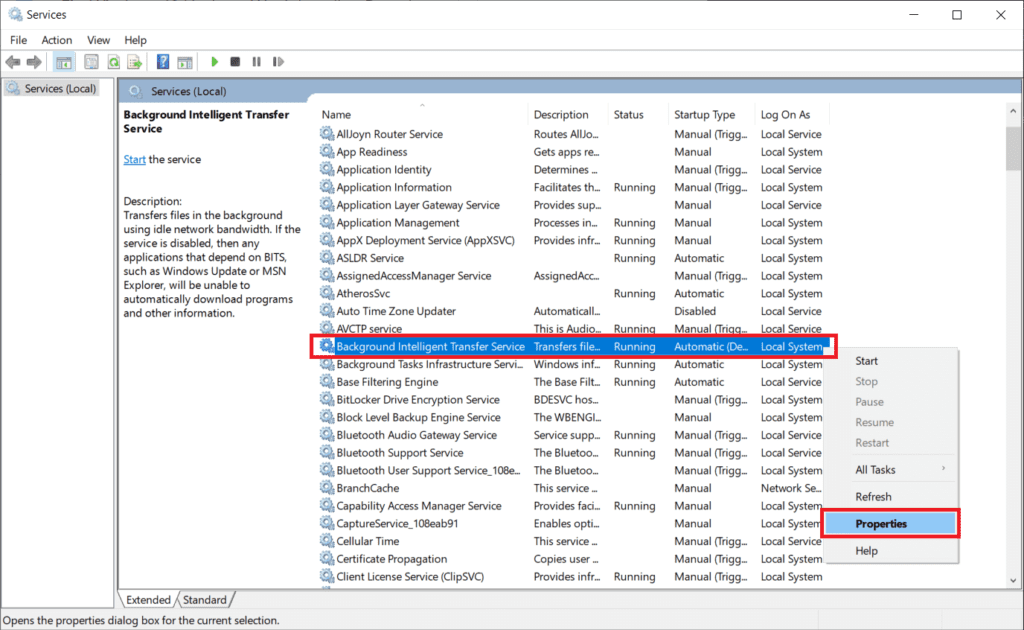
3. ในแท็บ General ให้ตั้งค่า Startup type เป็น Disabled ตามภาพ
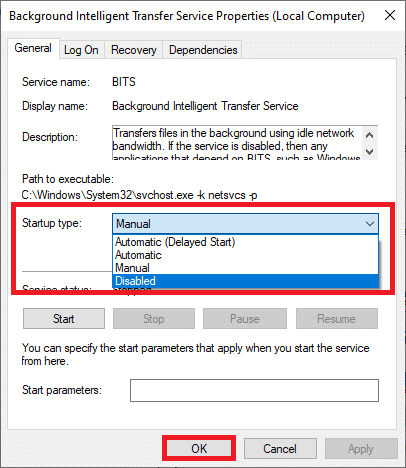
4. สุดท้าย คลิก Apply จากนั้น ตกลง เพื่อบันทึกการเปลี่ยนแปลง
วิธีที่ 4: ปิดใช้งาน Windows Search Service
ในทำนองเดียวกัน กระบวนการนี้ใช้ทรัพยากรของ CPU จำนวนมากเช่นกัน และสามารถปิดใช้งานได้อย่างง่ายดายเพื่อแก้ไขปัญหาดังกล่าว ดังที่อธิบายไว้ด้านล่าง
1. เปิด หน้าต่างบริการ อีกครั้งตามที่กล่าวไว้ใน วิธีที่ 2 ข้างต้น
2. ตอนนี้ คลิกขวาที่ Windows Search Service และเลือก Properties ตามที่แสดง
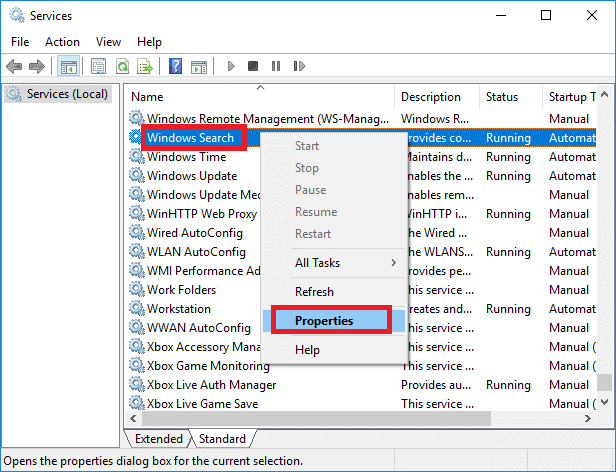
3. ในแท็บ General ให้ตั้งค่า Startup type เป็น Disabled ตามที่ไฮไลต์
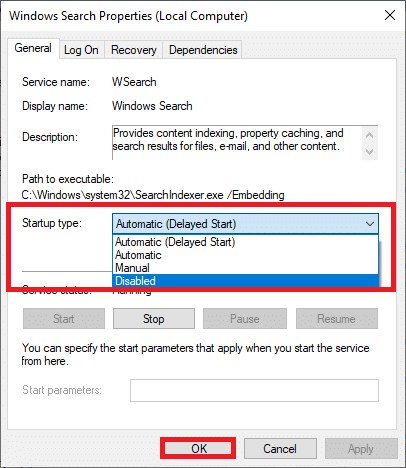
4. คลิกที่ Apply > OK และออก
อ่านเพิ่มเติม: แก้ไขไฟล์ต้นฉบับ DISM ไม่พบข้อผิดพลาด
วิธีที่ 5: เรียกใช้มัลแวร์หรือการสแกนไวรัส
Windows Defender อาจไม่รู้จักภัยคุกคามเมื่อไวรัสหรือมัลแวร์ใช้ไฟล์ DismHost.exe เป็นการพรางตัว ด้วยเหตุนี้ แฮกเกอร์จึงอาจบุกรุกระบบของคุณได้อย่างง่ายดาย ซอฟต์แวร์ที่เป็นอันตรายบางอย่าง เช่น เวิร์ม บัก บอท แอดแวร์ ฯลฯ อาจมีส่วนทำให้เกิดปัญหานี้เช่นกัน
อย่างไรก็ตาม คุณสามารถระบุได้ว่าระบบของคุณอยู่ภายใต้การคุกคามที่เป็นอันตรายผ่านการทำงานที่ผิดปกติของระบบปฏิบัติการของคุณหรือไม่
- คุณจะสังเกตเห็นการเข้าถึงโดยไม่ได้รับอนุญาตหลายครั้ง
- ระบบของคุณจะพังบ่อยขึ้น
โปรแกรมป้องกันมัลแวร์เพียงไม่กี่โปรแกรมสามารถช่วยให้คุณเอาชนะซอฟต์แวร์ที่เป็นอันตรายได้ พวกเขาสแกนและปกป้องระบบของคุณเป็นประจำ ดังนั้นเพื่อหลีกเลี่ยงข้อผิดพลาดในการใช้งาน CPU ของโฮสต์ DISM ให้เรียกใช้การสแกนไวรัสในระบบของคุณและตรวจสอบว่าปัญหาได้รับการแก้ไขแล้วหรือไม่ ทำตามขั้นตอนด้านล่างเพื่อทำเช่นนั้น:
1. ไปที่ การตั้งค่า Windows โดยกดปุ่ม Windows + I พร้อมกัน
2. ที่นี่ คลิกที่ Update & Security ดังที่แสดง
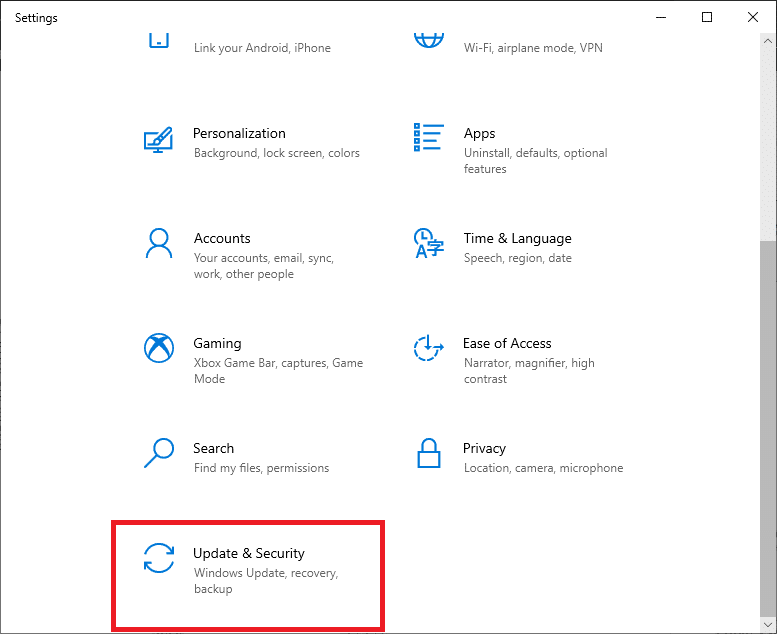
3. คลิกที่ Windows Security ในบานหน้าต่างด้านซ้าย
4. จากนั้นเลือกตัวเลือกการ ป้องกันไวรัสและภัยคุกคาม ภายใต้ พื้นที่การป้องกัน ตามที่แสดง
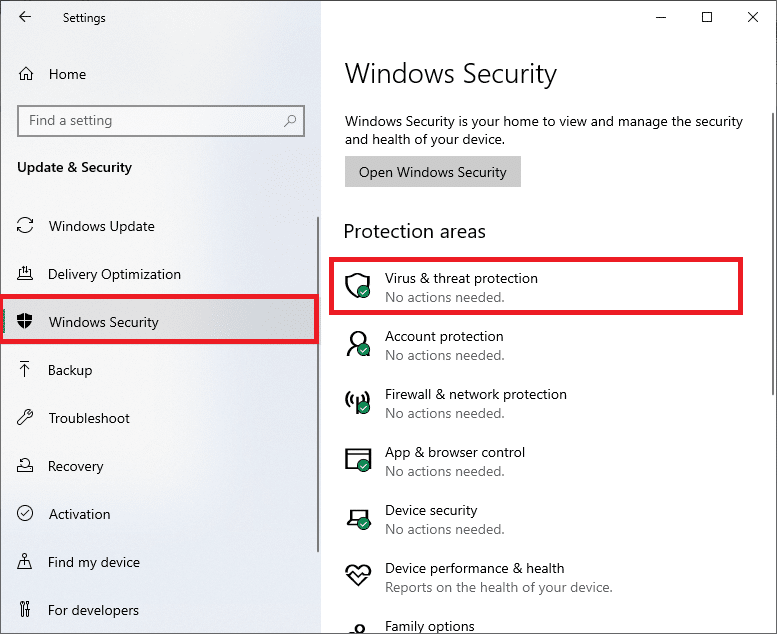
5ก. คลิกที่ เริ่มการดำเนิน การภายใต้ ภัยคุกคามปัจจุบัน เพื่อดำเนินการกับภัยคุกคามที่ระบุไว้
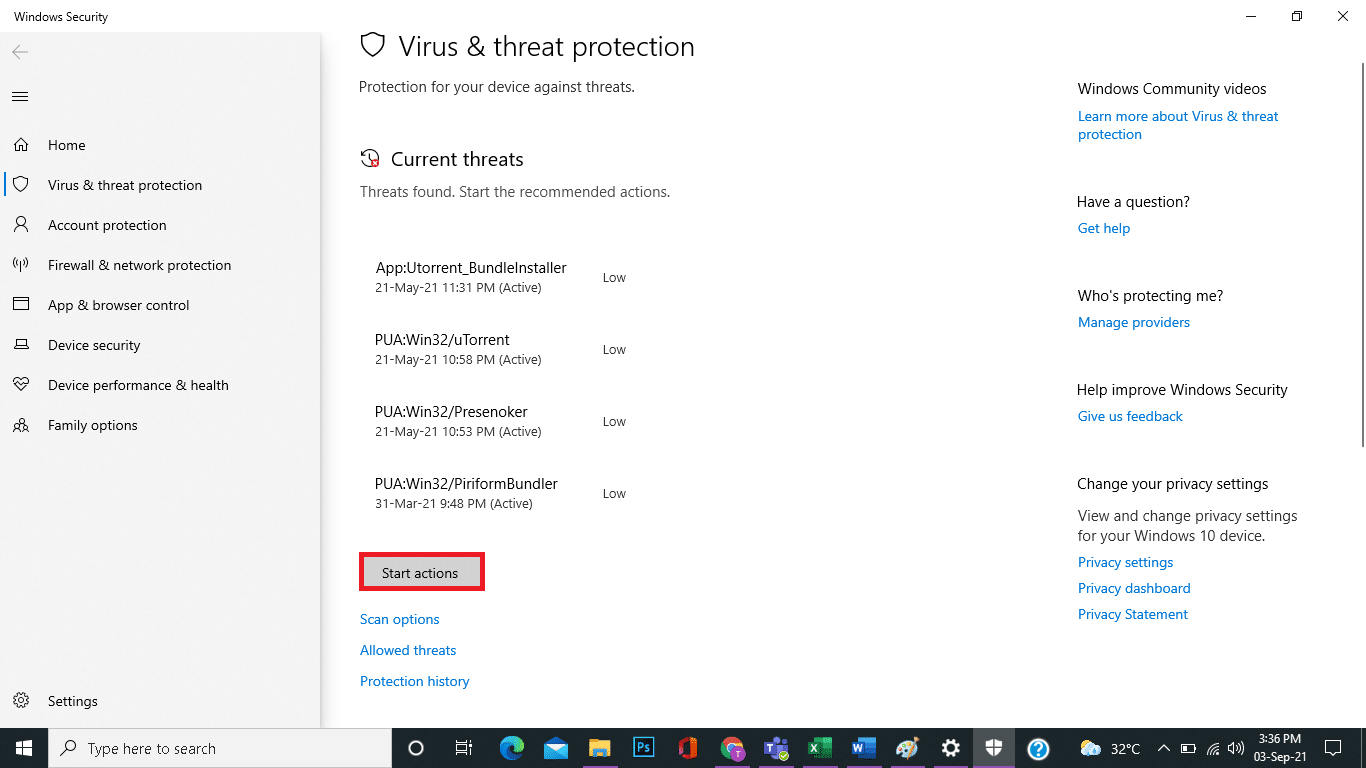
5B. หากคุณไม่มีภัยคุกคามใด ๆ ในระบบของคุณ ระบบจะแสดงการแจ้งเตือนว่า ไม่ต้องดำเนินการ ใดๆ

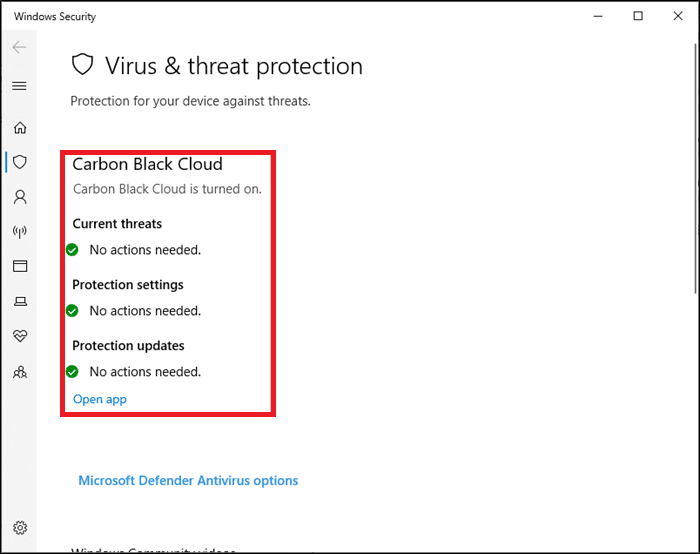
6. รีบูตระบบของคุณ และตรวจสอบว่าข้อผิดพลาดการใช้งาน CPU สูง DISM ได้รับการแก้ไขแล้วหรือไม่
วิธีที่ 6: อัปเดต/ติดตั้งไดรเวอร์ใหม่
หากไดรเวอร์ใหม่ที่คุณติดตั้งหรืออัปเดตในระบบของคุณเข้ากันไม่ได้หรือล้าสมัยซึ่งเกี่ยวข้องกับไฟล์ระบบปฏิบัติการ คุณจะประสบปัญหาการใช้งาน CPU สูงในกระบวนการให้บริการโฮสต์ DISM ดังนั้น คุณควรอัปเดตอุปกรณ์และไดรเวอร์ของคุณเพื่อป้องกันปัญหาดังกล่าว
1. เปิดตัว จัดการอุปกรณ์ จากการ ค้นหาของ Windows 10 ดังที่แสดง
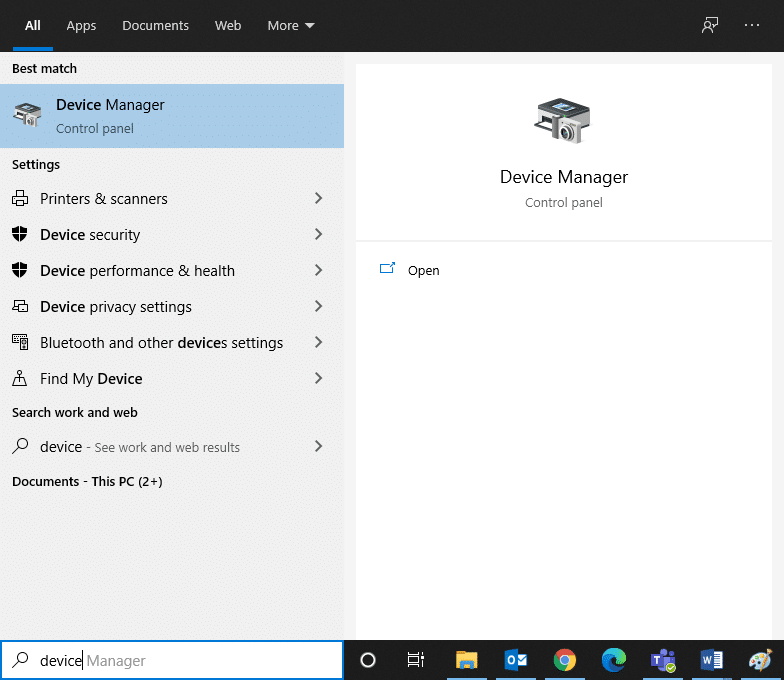
2. ดับเบิลคลิกที่ System devices เพื่อขยาย
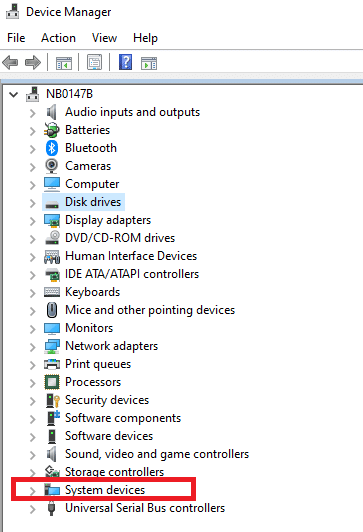
3. ตอนนี้ คลิกขวาที่ ไดรเวอร์ระบบ ของคุณและคลิกที่ Update driver ตามที่ไฮไลต์
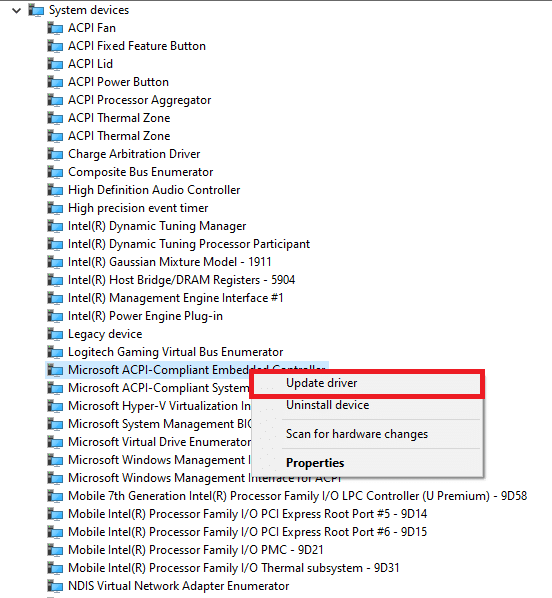
4. คลิกที่ ค้นหาโดยอัตโนมัติสำหรับไดรเวอร์ เพื่อให้ Windows ค้นหาและติดตั้งไดรเวอร์
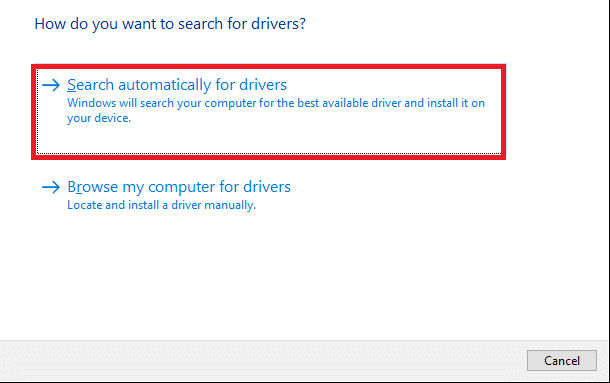
5ก. ตอนนี้ ไดรเวอร์จะอัปเดตเป็นเวอร์ชันล่าสุด หากไม่ได้รับการอัพเดต
5B. หากอยู่ในขั้นตอนที่อัปเดตแล้ว หน้าจอจะแสดงขึ้น: Windows ได้พิจารณาแล้วว่าติดตั้งไดรเวอร์ที่ดีที่สุดสำหรับอุปกรณ์นี้แล้ว อาจมีไดรเวอร์ที่ดีกว่าใน Windows Update หรือบนเว็บไซต์ของผู้ผลิตอุปกรณ์ คลิกที่ปุ่ม ปิด เพื่อออกจากหน้าต่าง
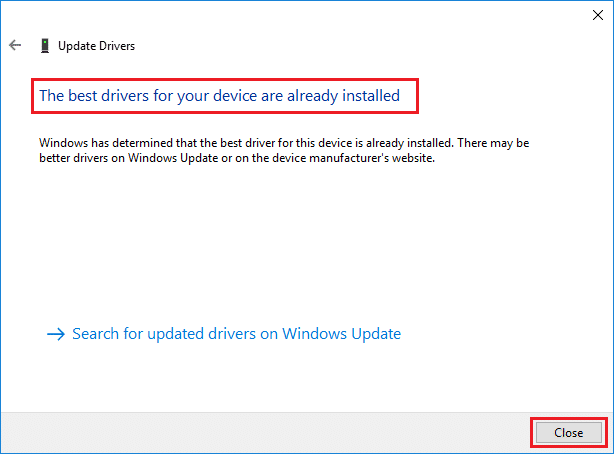
6. รีสตาร์ท คอมพิวเตอร์ และตรวจสอบว่าปัญหาการใช้งาน CPU สูงได้รับการแก้ไขแล้ว
ในบางกรณี ผู้ใช้สามารถแก้ไขปัญหาการใช้งาน CPU สูงโดยติดตั้งไดรเวอร์ที่เป็นสาเหตุของปัญหาดังกล่าว เช่น ไดรเวอร์ดิสเพลย์หรือเสียงหรือเครือข่าย
1. เปิดตัว จัดการอุปกรณ์ และขยาย ส่วน ใด ๆ โดยดับเบิลคลิกที่มัน
2. ตอนนี้ ให้คลิกขวาที่ไดรเวอร์ เช่น Intel Display Adapter และเลือก Uninstall device ดังที่แสดง
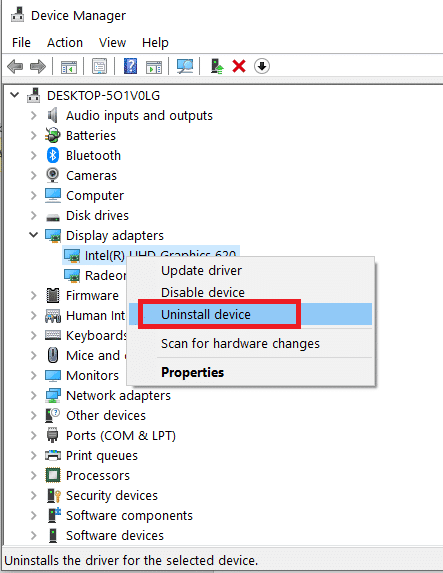
3. ทำเครื่องหมายที่ช่อง Delete the driver software for this device และยืนยันการแจ้งโดยคลิก Uninstall
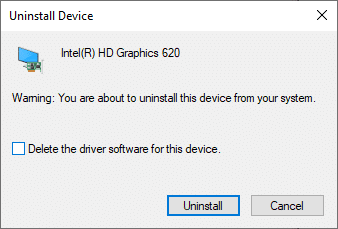
4. ไปที่เว็บไซต์ของผู้ผลิตและ ดาวน์โหลด ไดรเวอร์ดังกล่าวเวอร์ชันล่าสุด
หมายเหตุ: คุณสามารถดาวน์โหลดไดรเวอร์การแสดงผล Intel, AMD หรือ NVIDIA ได้จากที่นี่
5. จากนั้น ทำตาม คำแนะนำบนหน้าจอ เพื่อเรียกใช้โปรแกรมปฏิบัติการและติดตั้งไดรเวอร์
หมายเหตุ : เมื่อติดตั้งไดรเวอร์ใหม่บนอุปกรณ์ของคุณ ระบบของคุณอาจรีบูตหลายครั้ง
อ่านเพิ่มเติม: Device Manager คืออะไร? [อธิบาย]
วิธีที่ 7: อัปเดต Windows
หากคุณไม่ได้รับการแก้ไขตามวิธีการข้างต้น การติดตั้ง Windows เวอร์ชันล่าสุดควรแก้ปัญหาการใช้งาน CPU สูงของกระบวนการให้บริการโฮสต์ DISM
1. ไปที่ Settings > Update & Security ตามคำแนะนำใน วิธีที่ 5
2. ตอนนี้ เลือก ตรวจหาการอัปเดต จากแผงด้านขวา
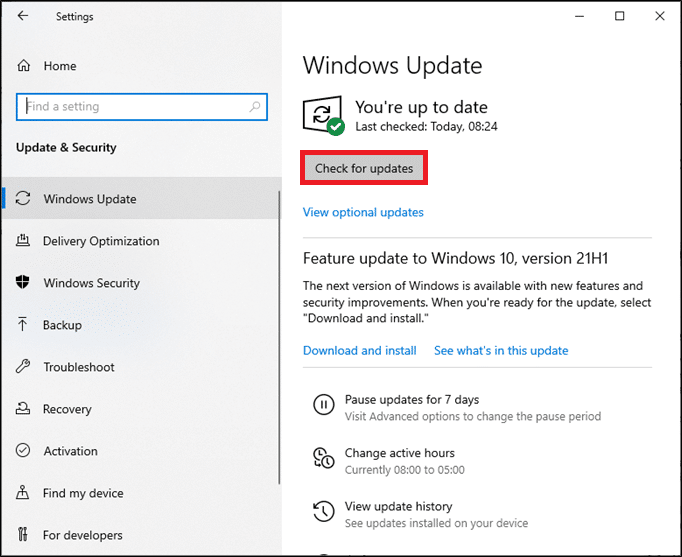
3A. ทำตาม คำแนะนำบนหน้าจอ เพื่อดาวน์โหลดและติดตั้งการอัปเดตล่าสุด หากมี
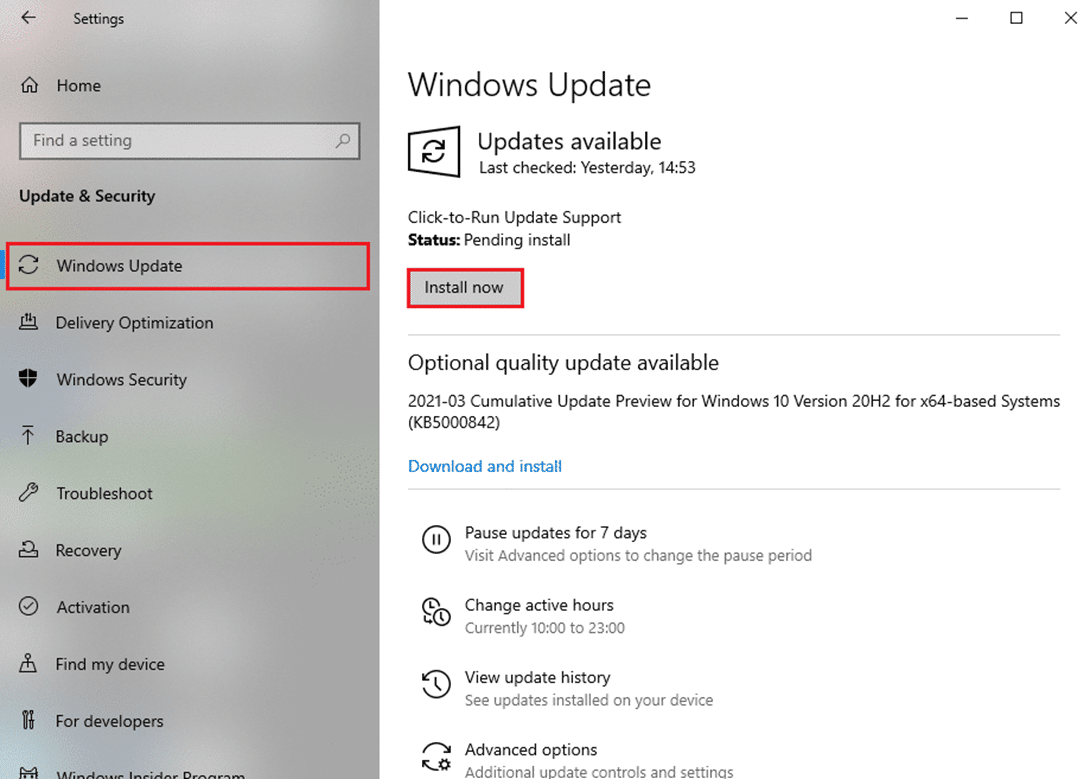
3B. หากระบบของคุณเป็นเวอร์ชันล่าสุดอยู่แล้ว ระบบจะแสดงข้อความ You're up to date
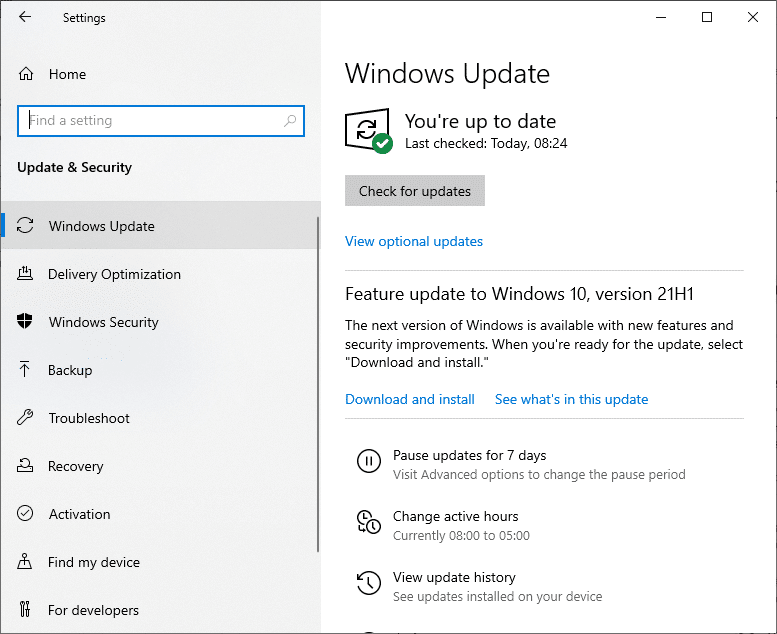
4. รีสตาร์ท พีซีของคุณเพื่อสิ้นสุดการติดตั้ง
วิธีที่ 8: ติดตั้ง DismHost.exe ใหม่
บางครั้งการติดตั้งไฟล์ DismHost.exe ใหม่สามารถแก้ไขปัญหาการใช้งาน CPU สูงของกระบวนการให้บริการโฮสต์ DISM
1. เปิด แผงควบคุม ผ่านแถบ ค้นหา ดังที่แสดงด้านล่าง
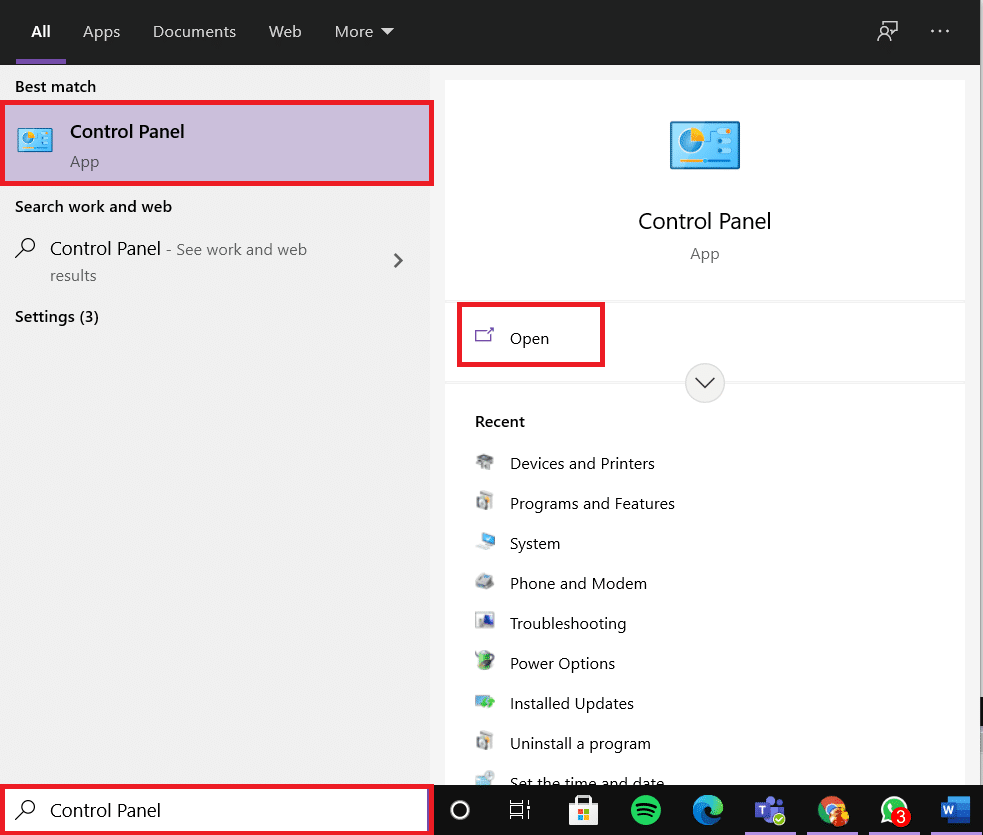
2. ตั้งค่า View by > Category และคลิกที่ Uninstall a program ดังภาพด้านล่าง
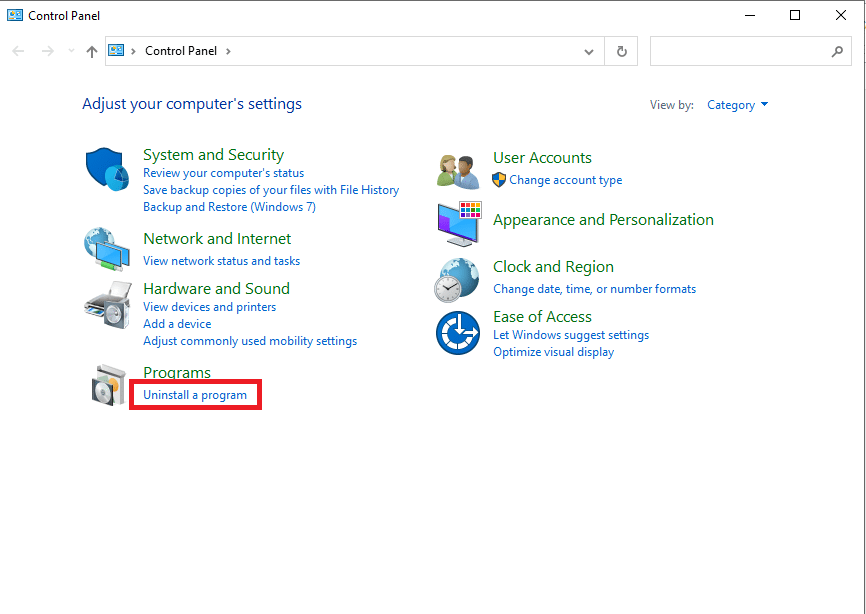
3. ที่นี่ ค้นหา DismHost.exe และคลิกที่มัน จากนั้นเลือก ถอนการติดตั้ง
หมายเหตุ: ในที่นี้ เราใช้ Google Chrome เป็นตัวอย่าง
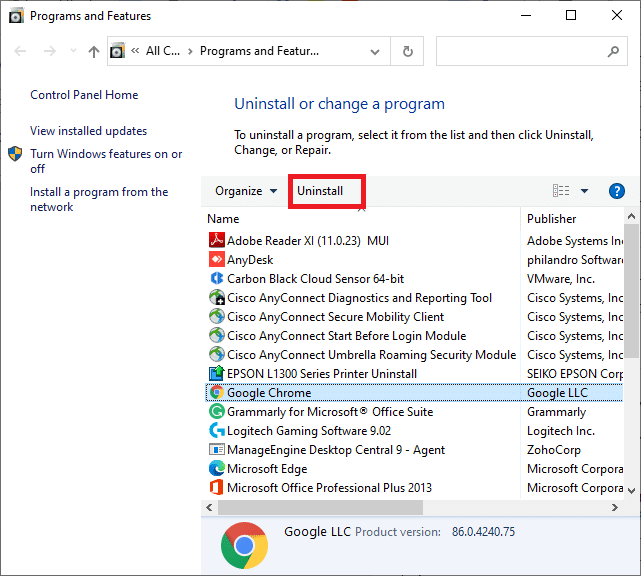
4. ตอนนี้ ยืนยันพร้อมท์โดยคลิกที่ ถอนการติดตั้ง
5. ใน กล่อง Windows Search พิมพ์ %appdata% เพื่อเปิดโฟลเดอร์ App Data Roaming
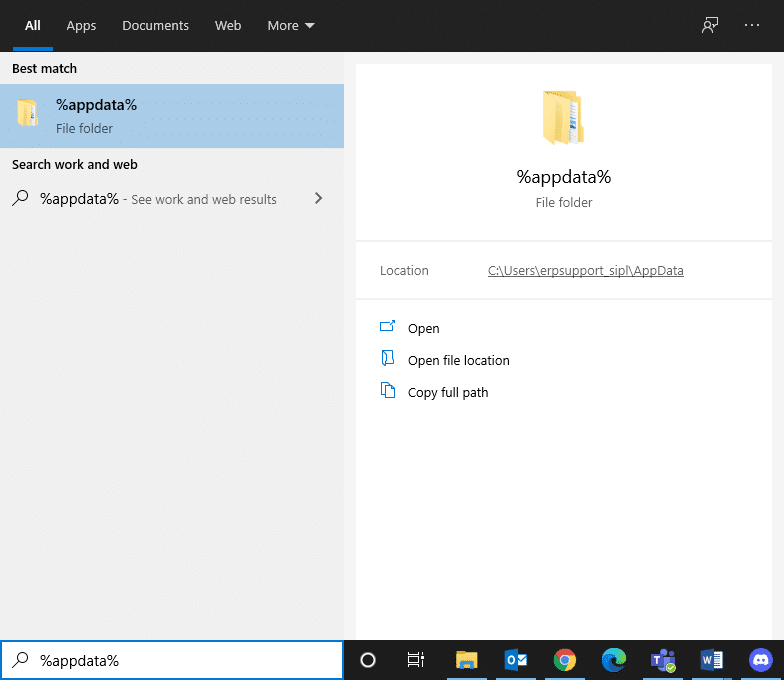
6. ที่นี่ คลิกขวาที่โฟลเดอร์ DismHost.exe แล้วคลิก ลบ
หมายเหตุ: เราใช้ Chrome เป็นตัวอย่างที่นี่
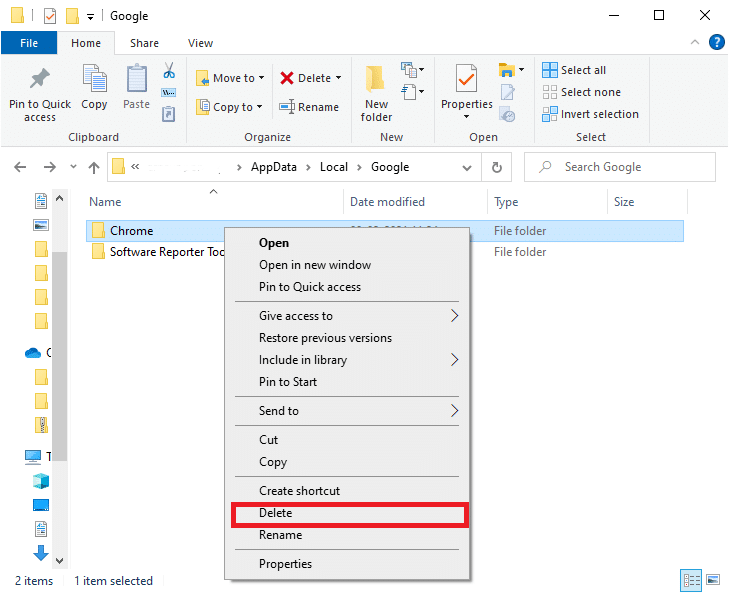
7. ติดตั้ง DismHost.exe ใหม่จากที่นี่ และทำตามคำแนะนำบนหน้าจอ
อ่านเพิ่มเติม: แก้ไขข้อผิดพลาด DISM 0x800f081f ใน Windows 10
วิธีที่ 9: ทำการคืนค่าระบบ
หากคุณยังคงประสบปัญหาการใช้งาน CPU สูง วิธีสุดท้ายคือทำการกู้คืนระบบ ทำตามขั้นตอนด้านล่างเพื่อทำเช่นเดียวกัน:
1. เรียกใช้ แผงควบคุม ตามที่กล่าวไว้ข้างต้น
2. ตั้งค่า View by > Large icons และคลิกที่ Recovery ดังรูป
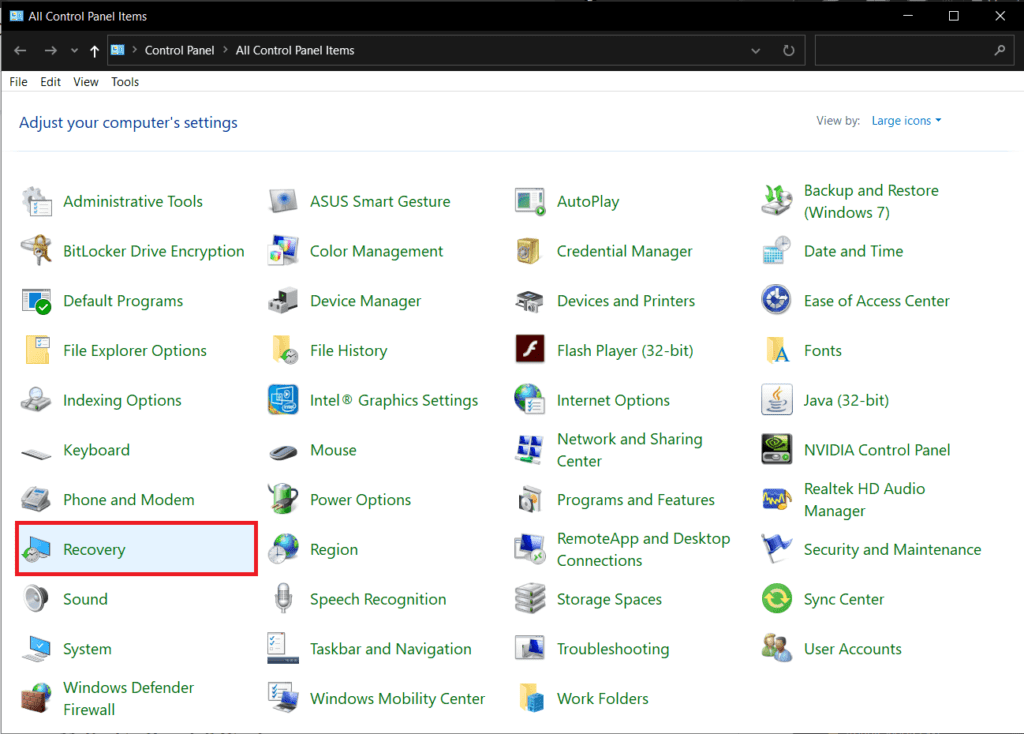
2. คลิกที่ตัวเลือก เปิดการคืนค่าระบบ
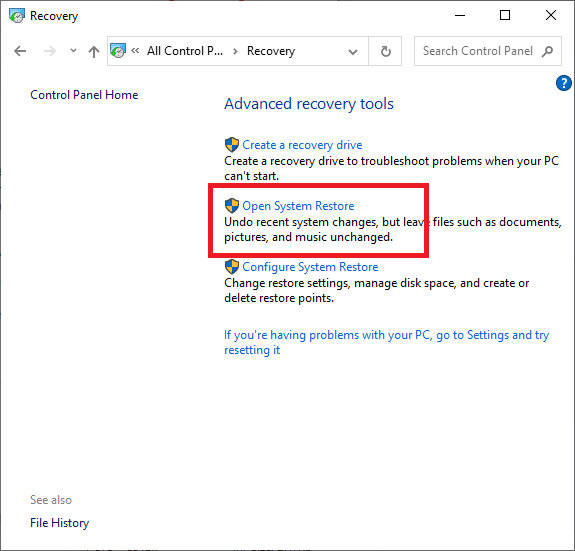
3. ตอนนี้ คลิกที่ ต่อไป
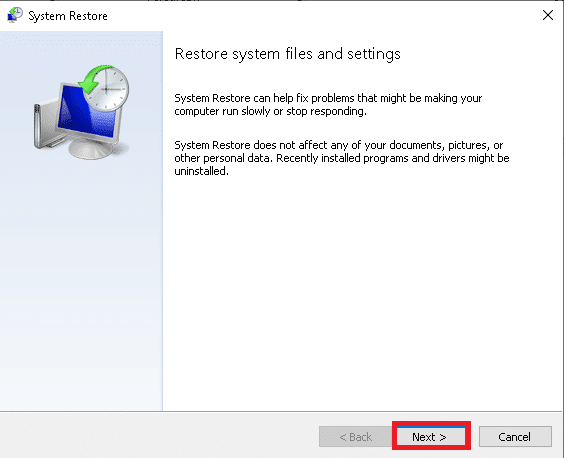
4. เลือกการ อัปเดตล่าสุด และคลิก ถัดไป ดังที่แสดงด้านล่าง
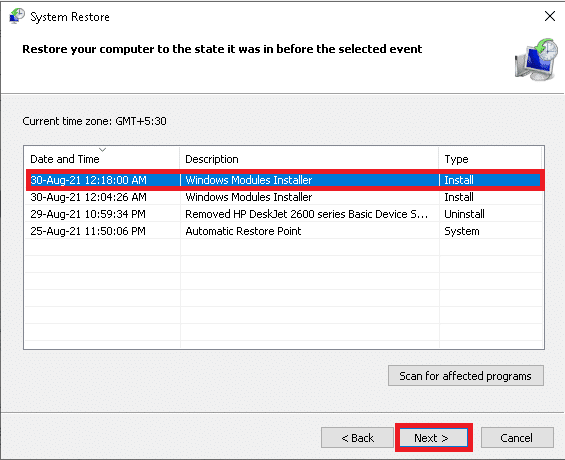
5. สุดท้าย ให้คลิกที่ เสร็จสิ้น เพื่อกู้คืนพีซี Windows ของคุณเป็นสถานะที่กระบวนการให้บริการ DISM ไม่ก่อให้เกิดปัญหาใดๆ
ที่แนะนำ:
- แก้ไขข้อผิดพลาด DISM 87 ใน Windows 10
- วิธีแก้ไขข้อผิดพลาดการผสาน Git
- แก้ไขข้อผิดพลาด Device Not Migrated บน Windows 10
- แก้ไข ขณะนี้ไม่มีตัวเลือกการใช้พลังงานที่พร้อมใช้งาน
เราหวังว่าคู่มือนี้จะเป็นประโยชน์และคุณสามารถ แก้ไขปัญหาการใช้งาน CPU สูงของกระบวนการให้บริการโฮสต์ DISM แจ้งให้เราทราบว่าวิธีใดที่เหมาะกับคุณ นอกจากนี้ หากคุณมีคำถามหรือข้อเสนอแนะ โปรดทิ้งคำถามไว้ในส่วนความคิดเห็น
